Печат 1в
Последният път, когато вие и аз реших, че би било хубаво да се справят с 1С печатни форми. Всеки електронен 1C документ могат да бъдат отпечатани на хартия, и това се прави с помощта на печатни форми 1C. Печатни форми са съставени от наречени блокове, например Hat низ и мазето.
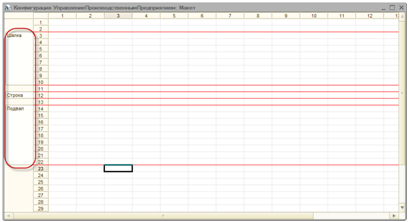
Как да си направим печатна форма - е ясно. Как да го пробие в блока - също. Но това, което се случва в печат 1в от цялата тази история? И най-вече - как да се получи не само разположението на текста и съдържанието на електронен документ?
Това е, което ние с нетърпение в момента.
Подготовка на оформлението за печат в 1C
Като за начало ще трябва да се започне с най-простите и да завърши оформлението за печат в 1C статичен текст и таблици от линии. В крайна сметка, някой трябва да направи скучно работата?
Поставете статичен текст за отпечатване в 1C
Като за начало би било хубаво да се постави името ни печатна форма. Избор на няколко клетки в ред и да изберете маса / меню Merge. В резултат на няколко клетки се събират в едно.
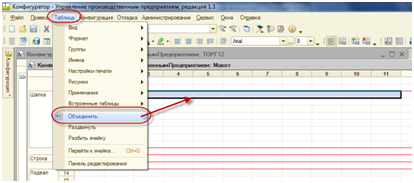
Сега в тази клетка пише в документа. Тъй като това удар с глава, а след това най-вероятно ние искаме да направим това смело едър шрифт (вж. Снимка) и поставете в средата.

Поставете дизайн оформление за печат в 1C
Ние сме на име площ бар. Това при отпечатване в 1C ще покаже на всеки ред на стоки на документа. ние вероятно ще изглежда на масата, когато печатате в 1C същата маса? След това е необходимо да се направи граници за нея.
За да направите това, изберете клетките и да изберете бутона на границите на панела. Избрахме Гранична навсякъде - тя привлича границите на клетки наведнъж от всички страни. Ако искате да се ограничим само от едната страна, след това изберете съответния бутон.

За линията, които се изготвят граници не са били същите като стандарт, изберете клетките и натиснете десния бутон на мишката. В менюто, което се показва, изберете Properties.
Прозорецът запознат имоти, можете да изберете линии тип и цвят да изготвят границите.
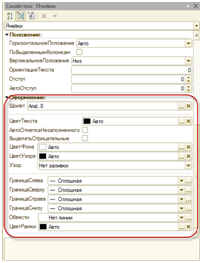
Поставете изображения и други украшения за отпечатване в 1C
Много хора питат - и как да се поставят върху печатна форма 1C нещо различно от текст? Например - картина.
Това е много проста. Освен това, аз трябва да кажа, че баркода (ако трябва да го разпечатате) също е снимка.
Поставете курсора на всяка клетка. Изберете Меню маси / фигури. Това е цяло подменюто, който ви позволява да вмъкнете оформление за печат в 1C не е само на снимка или рисунка обект - но обектите извън 1C, регистрирани на компютъра с COM клас (например, контрол на падащия списък).
За тези, които се интересуват от създаването на сложни структури на оформлението за печат в 1C, погледнете в падащо меню, от таблица / Print Настройка. Тук можете да задавате повторение на площта на всяка страница, колонтитулите и печат област.
Как да поставите съдържанието на електронен документ за отпечатване в 1C
За да бъдат пуснати на оформлението, когато печатате в 1C съдържание електронен документ - с помощта на метода на заместването. Тя се състои от две части.
Част първа. Трябва да поставите върху опциите за оформление, в който можете да заместят стойности при отпечатване в 1C.
Ние представляват курсора в клетката. Впише името на параметъра (с една дума, не съдържа интервали или други парчета). След това въведете свойствата на клетката (например - вече споменати по-горе) и изберете Fill = параметър.

Втора част. Заместващите стойности не са произведени, когато програмирате в конфигуратора, а в момента на отпечатване на 1C. Съответно, с помощта на програмирането е необходимо да се уточни, че 1C е необходимо да се замени с тази настройка.
Това се прави по следния начин:
Разпределение = PoluchitMaket ( "NazvanieMaketa");
oblKakayato Maket.PoluchitOblast = ( "NazvanieOblasti");
oblKakayato.Parametry.NazvanieParametra = "Това, което искам да замени от базата данни";
Както можете да видите, ние просто се от името на себе си първо оформление, тогава едно от полетата си, а след това просто да се обърнат към параметъра от името му.
Естествено, стойността може да бъде низ или число, и стойностите, посочени в документа.
Как е оформлението за печат в 1C
След като оформлението е готово, че е време да се мисли за програмиране на процеса на печат в 1 цент.
Печат 1C обикновено програмиран от няколко процедури, които се намират в модул документ обект. Как да отворите даден обект модул, може да видите тук.
Print () процедура обикновено се маркира и контрола върху износа отпечатването на документа с помощта на 1C ImyaMaketa, което се предава, че би искал да отпечатате.
PechatImyaMaketa () процедура се извършва за всяка алтернатива оформление, което определя специално оформление печат. Тук ние я имаме сега и да видим.
Print Програмиране 1C се състои от три точки.
Параграф 1. данните искането за печат в 1C от база
Преди отпечатване на електронния документ в 1C, ние трябва да питам за неговите данни от базата данни. Очевидно е, че за да отпечатате документ, потребителят обикновено "влиза" в нея (отваря формата си), и кликнете върху бутона Print. Ето защо, по време на печат може просто да се отнасят до данните на документа (тоест - обсъждани тук), наречени така.
Въпреки това, той се счита за грозно, не е универсален, и т.н. Така например, ще бъде използвана внезапно боравене насипни печат на документи (колко често прави това приложение?). Затова реших да отпечатате процедурата за заявка на база данни, която изисква данните на документа. Така например, по следния начин:
Точка 2. Попълване на оформлението за печат в 1C
Печат, за да 1C е направен в документ на електронна таблица. Това е специален обект 1C, която ви позволява да видите таблица, подобна на Excel, за да се покаже и печат. Отпечатано разбира оформление, или по-скоро нейната сфера на ротационен принцип.
Съответно, ние трябва първо да получи документ за електронни таблици, а след това на оформлението. Алтернативно извежда областта за печат, като попълване на настройките за разположение.
TabDok = New SpreadsheetDocument;
Разпределение = PoluchitMaket ( "ImyaMaketa"); // или PoluchitObschiyMaket ( "")
oblShapka Maket.PoluchitOblast = ( "шапка");
TabDok.Vyvesti (oblShapka);
oblStroka Maket.PoluchitOblast = ( "низ");
Докато VyborkaStrokDokumenta.Sleduyuschy () контур
oblStroka.Parametry.Tovar = VyborkaStrokDokumenta.Tovar;
TabDok.Vyvesti (oblStroka);
KonetsTsikla;
oblShapka Maket.PoluchitOblast = ( "мазе");
TabDok.Vyvesti (oblPodval);
Точка 2. За да отпечатате документ в 1C
Последният елемент е получена продукция документ на екран или принтер. В типичните конфигурации, примерна процедура (всеки може да има свой собствен) се използва за тази цел, например, UniversalnyeMehanizmy.NapechatatDokument ().
В други случаи, можете просто да използвате стандартната функция обект SpreadsheetDocument: TabDok.Pokazat () или TabDok.Napechatat ().